windows右下角图标隐藏 Win10右下角图标如何隐藏
时间:2023-08-21 来源:互联网 浏览量:
windows右下角图标隐藏,Windows操作系统中的右下角图标是我们经常会看到的一部分,它们提供了快捷方式和通知等功能,在某些情况下,我们可能希望隐藏这些图标,以获得更加清爽的桌面视图或减少干扰。对于Windows 10用户而言,隐藏右下角图标的方法相对简单。接下来我们将介绍如何在Win10系统中隐藏右下角图标,让您的桌面更加整洁和专注。
步骤如下:
1.在电脑桌面下方的任务栏找到搜索框,搜索“任务栏设置”。并点击打开“任务栏设置”。
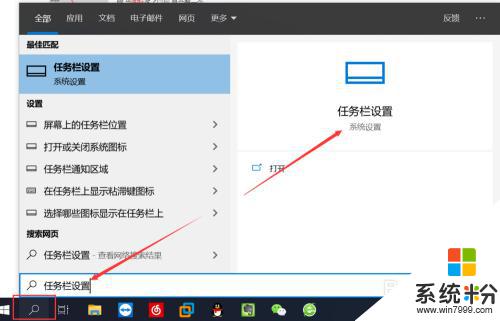
2.在打开的“任务栏设置”界面左下角,点击“任务栏”选项。
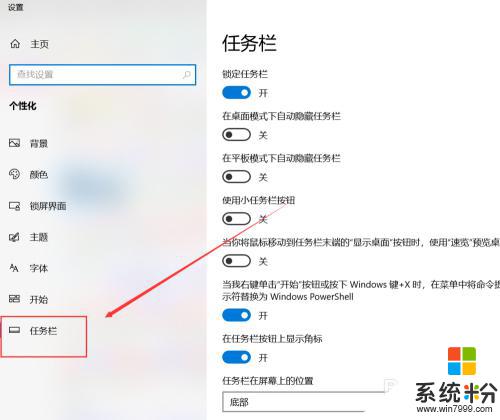
3.在右侧点击“选择哪些图标显示在任务栏上”。
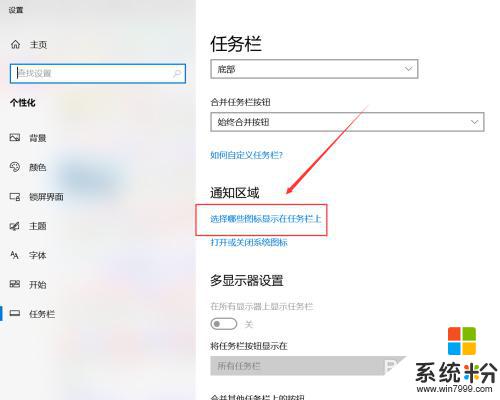
4.首先关闭“通知 区域始终显示所有图标”。

5.然后对需要显示/隐藏的程序选择“开/关”,最后关闭设置界面即可。
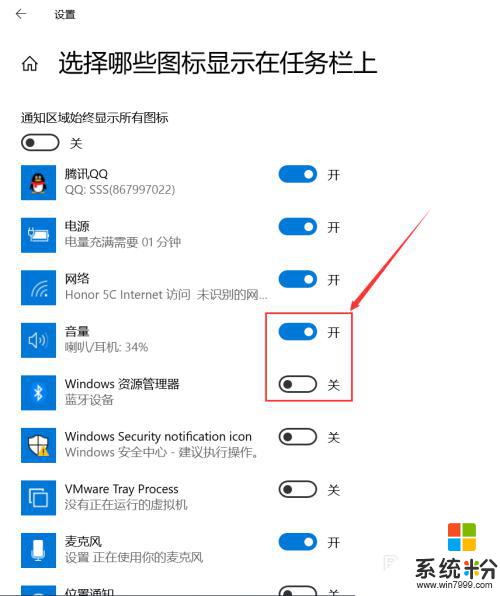
以上是Windows右下角图标隐藏的全部内容,如果您遇到了这种情况,您可以按照本文提供的步骤进行解决,非常简单快速,一步到位。
我要分享:
相关教程
- ·win10右下角图标怎么隐藏?win10隐藏/显示右下角图标的设置方法!
- ·win10右下角通知图标怎么关闭 Win10任务栏新通知图标隐藏教程
- ·Win10系统隐藏/显示右下角系统托盘图标设置技巧
- ·Win10系统如何关闭右下角Windows Defender图标?
- ·Win10任务栏右下角"鼠标键"图标如何去除?
- ·win10电脑右下角蓝牙不见了 win10右下角通知栏蓝牙图标丢失解决方法
- ·桌面文件放在d盘 Win10系统电脑怎么将所有桌面文件都保存到D盘
- ·管理员账户怎么登陆 Win10系统如何登录管理员账户
- ·电脑盖上后黑屏不能唤醒怎么办 win10黑屏睡眠后无法唤醒怎么办
- ·电脑上如何查看显卡配置 win10怎么查看电脑显卡配置
win10系统教程推荐
- 1 电脑快捷搜索键是哪个 win10搜索功能的快捷键是什么
- 2 win10系统老是卡死 win10电脑突然卡死怎么办
- 3 w10怎么进入bios界面快捷键 开机按什么键可以进入win10的bios
- 4电脑桌面图标变大怎么恢复正常 WIN10桌面图标突然变大了怎么办
- 5电脑简繁体转换快捷键 Win10自带输入法简繁体切换快捷键修改方法
- 6电脑怎么修复dns Win10 DNS设置异常怎么修复
- 7windows10激活wifi Win10如何连接wifi上网
- 8windows10儿童模式 Win10电脑的儿童模式设置步骤
- 9电脑定时开关机在哪里取消 win10怎么取消定时关机
- 10可以放在电脑桌面的备忘录 win10如何在桌面上放置备忘录
win10系统热门教程
最新win10教程
- 1 桌面文件放在d盘 Win10系统电脑怎么将所有桌面文件都保存到D盘
- 2 管理员账户怎么登陆 Win10系统如何登录管理员账户
- 3 电脑盖上后黑屏不能唤醒怎么办 win10黑屏睡眠后无法唤醒怎么办
- 4电脑上如何查看显卡配置 win10怎么查看电脑显卡配置
- 5电脑的网络在哪里打开 Win10网络发现设置在哪里
- 6怎么卸载电脑上的五笔输入法 Win10怎么关闭五笔输入法
- 7苹果笔记本做了win10系统,怎样恢复原系统 苹果电脑装了windows系统怎么办
- 8电脑快捷搜索键是哪个 win10搜索功能的快捷键是什么
- 9win10 锁屏 壁纸 win10锁屏壁纸设置技巧
- 10win10系统老是卡死 win10电脑突然卡死怎么办
